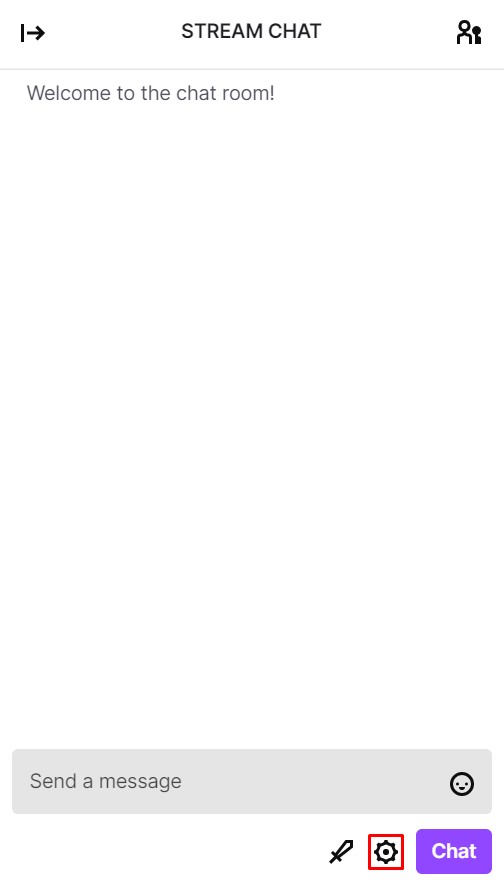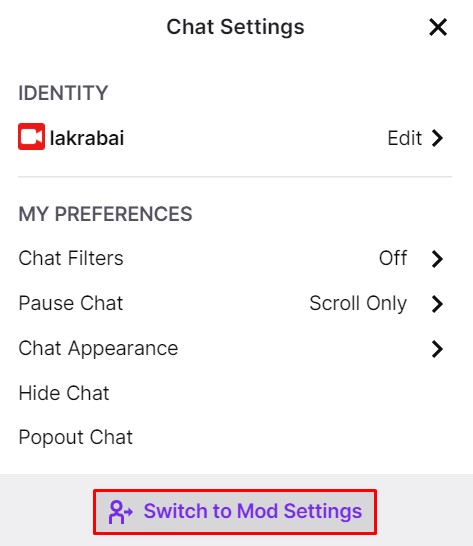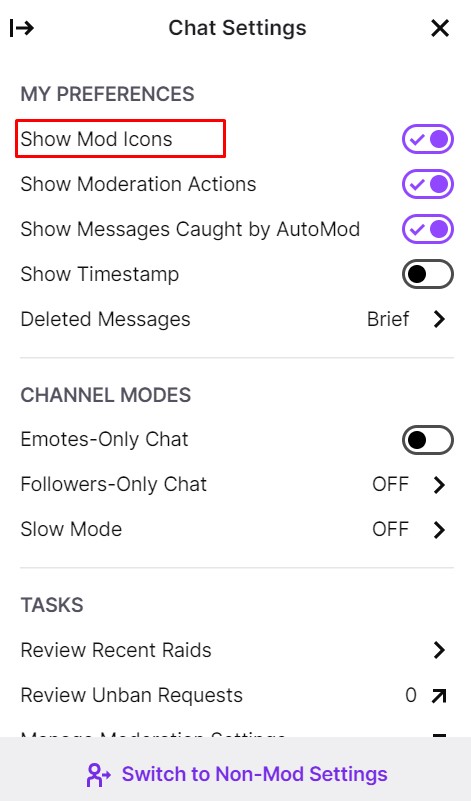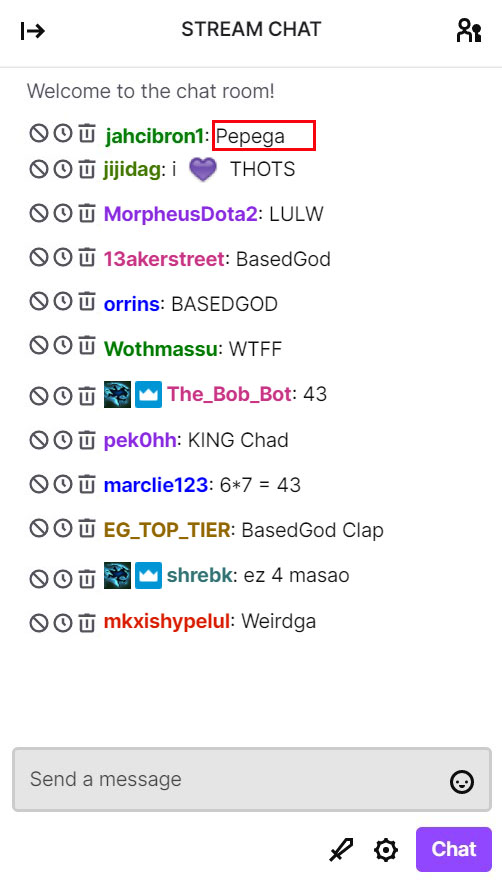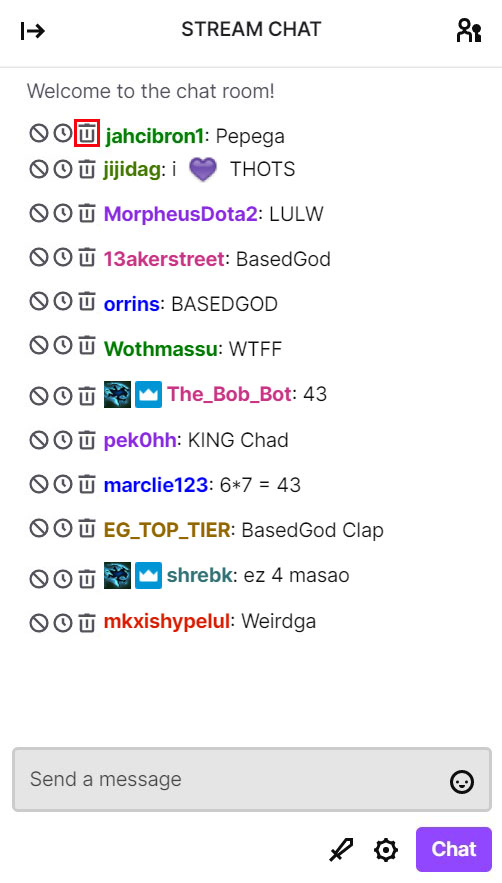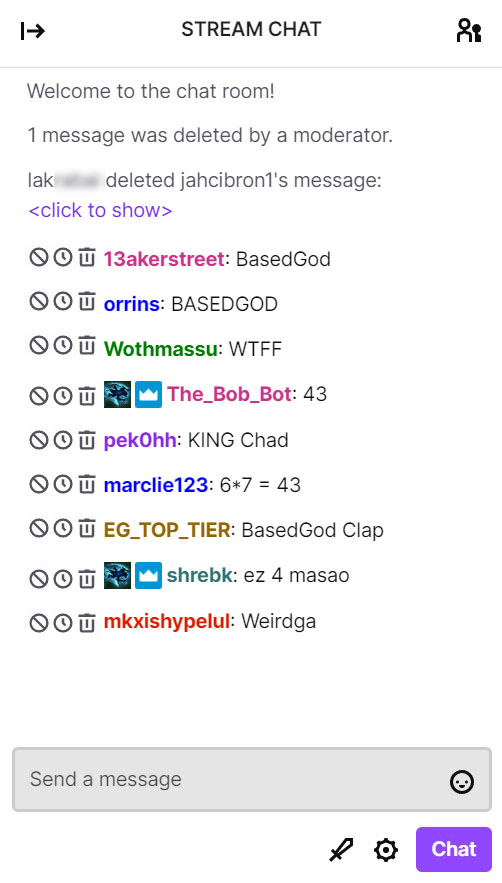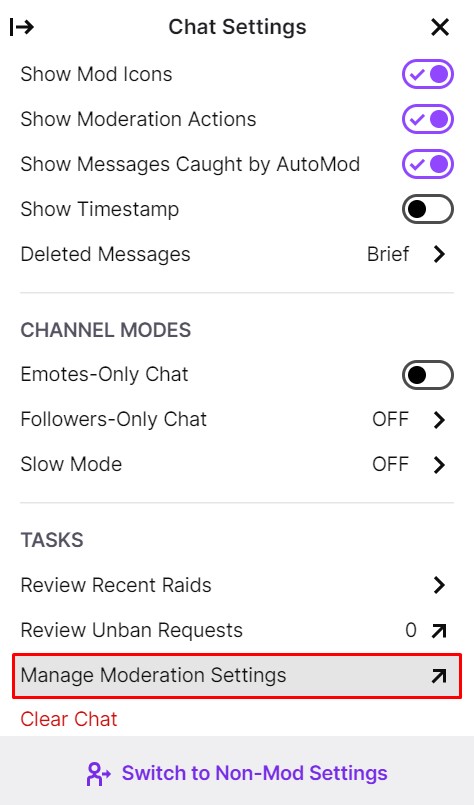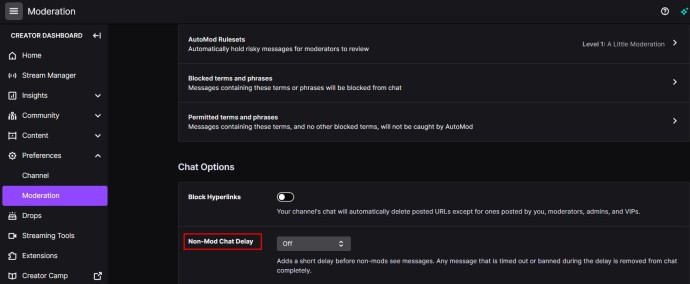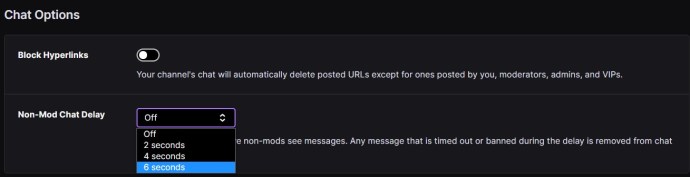Als eine der beliebtesten Streaming-Plattformen kann Twitch Zehntausende von Zuschauern haben, die auf einem einzigen Kanal chatten. Die Chatboxen können leicht mit Spam, Belästigung und unangemessenen Kommentaren übersät werden. Aus diesem Grund ist es für Moderatoren entscheidend, die Dinge in Ordnung zu halten, indem sie bestimmte Nachrichten löschen.

Bis vor kurzem hatte Twitch keine Möglichkeit, eine einzelne Nachricht in einem Kanal zu löschen. Stattdessen könnten Sie entweder einen bestimmten Benutzer aus einem Kanal verbannen oder ihm eine „Zeitüberschreitung“ geben, die eine Reihe seiner Nachrichten löschen würde.
Jetzt haben Moderatoren endlich eine Möglichkeit, eine einzelne Nachricht zu löschen, und dieser Artikel erklärt alle notwendigen Schritte.
So löschen Sie eine einzelne Nachricht auf Twitch
Das Löschen einer einzelnen Nachricht im Twitch-Chat ist ziemlich einfach, aber es gibt ein paar Schritte, die Sie zuerst ausführen müssen, damit es funktioniert.
Bevor Sie die Funktion "Nachricht löschen" verwenden können, müssen Sie Mod-Symbole aktivieren. Mit diesen Symbolen können Moderatoren schnell Moderationsaktionen auf dem Kanal ausführen.
Schritt 1: Mod-Symbole aktivieren
Um Mod-Symbole zu aktivieren, müssen Sie den Moderatorstatus auf diesem bestimmten Kanal haben. Dann solltest du:
- Klicken Sie auf die Einstellungen -Symbol unten links im Chat-Fenster.
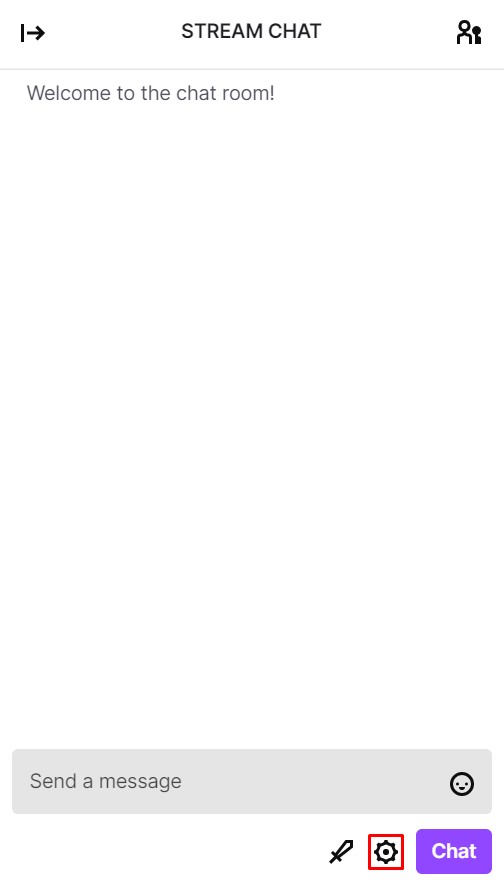
- Scrollen Sie zum Mod-Tools Sektion.
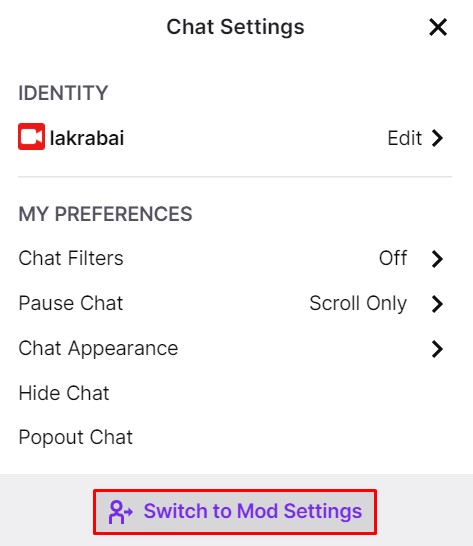
- Kreuzen Sie an Mod-Symbole Kästchen, um die Option zu aktivieren.
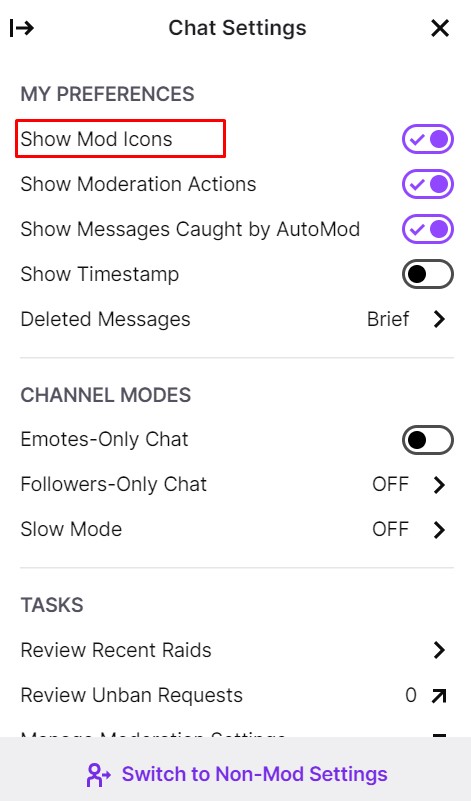
Wenn Sie Mod-Symbole aktivieren, sollten Sie alle Moderationstools in der Chatbox sehen können.
Schritt 2: Löschen der Nachricht
Mit den verfügbaren Mod-Symbolen können Sie jede einzelne Nachricht mit einem einfachen Klick sofort löschen. Folge diesen Schritten:
- Suchen Sie die Nachricht, die Sie im Chat löschen möchten.
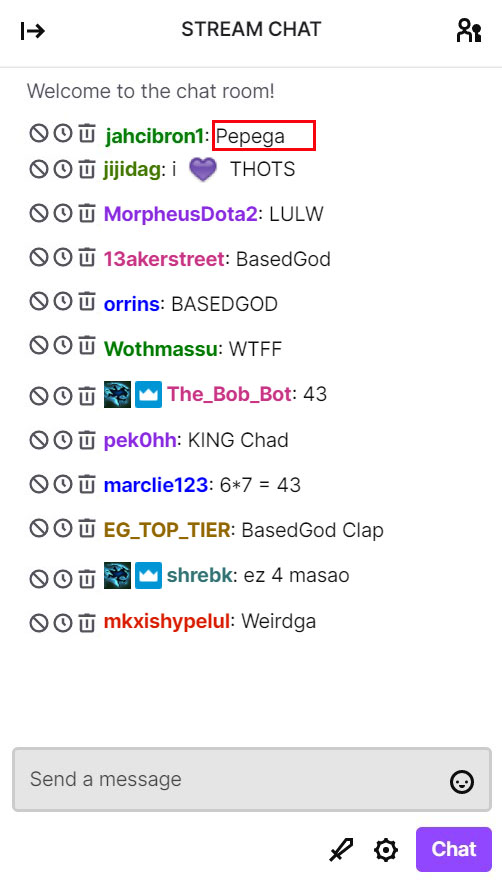
- Drücke den Nachricht löschenSymbol (Papierkorb) auf der linken Seite des Benutzernamens.
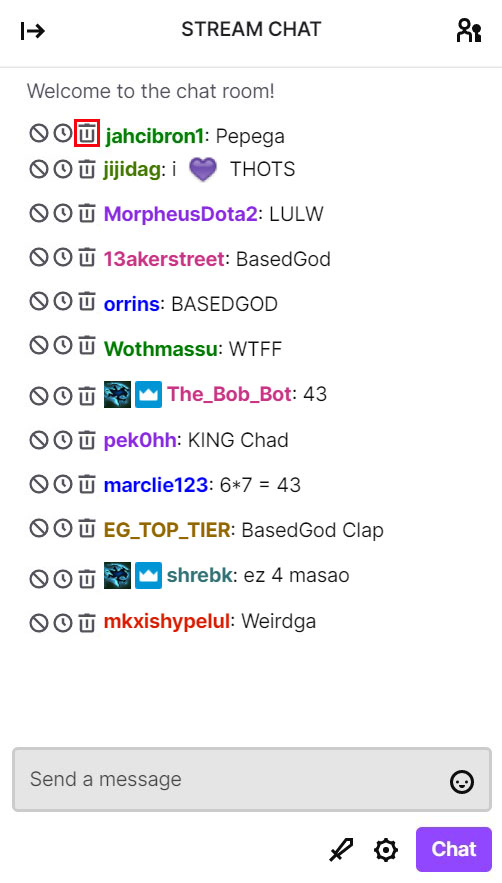
- Die Nachricht sollte automatisch verschwinden.
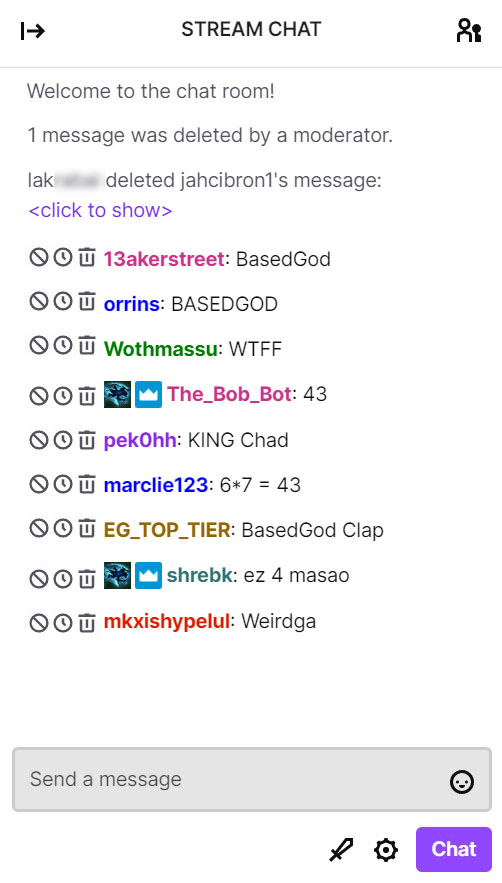
Wenn Sie die Nachricht anzeigen möchten, können Sie neben der Benachrichtigung zum Löschen der Nachricht auf „“ drücken.
Alternative Möglichkeiten zum Löschen von Nachrichten in Twitch
Es gibt auch einen Befehl namens "timeout", mit dem Twitch Benutzernachrichten löschen kann.
Das Hauptproblem bei der Timeout-Option besteht darin, dass mehr als eine einzelne Nachricht von einem Benutzer gelöscht wird. Wenn ein Kanal beispielsweise bestimmte Wörter auf die schwarze Liste setzt, bedeutet die Eingabe dieser Sätze im Chat, dass Sie in eine Zeitüberschreitung geraten. Infolgedessen könnten Sie unwissentlich ein bestimmtes Wort eingeben und alle Ihre Nachrichten würden gelöscht.
Eine Möglichkeit, dieses Problem zu umgehen, besteht darin, einen bestimmten Benutzer nur für eine Sekunde auszuschalten. Dadurch bleiben die meisten der vorherigen Nachrichten intakt, löscht ihre letzte Nachricht und verhindert das Schreiben für eine bestimmte Zeit.
Um den Kommentar eines Benutzers zu entfernen, ohne etwas anderes zu löschen oder ihn zu sperren, geben Sie Folgendes ein:
/timeout [Benutzername] 1s [Grund]
So können Sie beispielsweise Folgendes eingeben:
/timeout user123 1s Spamming
Dadurch wird die vorherige Nachricht gelöscht, das Zeitlimit für den Benutzer überschritten und der Grund im Protokoll beibehalten. Die Nachricht wird durch eine Warnung ersetzt. Jeder Moderator kann auf diese Warnung klicken, um sie anzuzeigen.

Können andere Benutzer gelöschte Kommentare in VODs sehen?
Nein, andere Benutzer können gelöschte Kommentare nicht sehen, während sie Twitch-Videos on Demand (VODs) ansehen. Während Sie sich VODs ansehen, erscheinen die Kommentare zur gleichen Zeit wie während der Live-Übertragung.
Eine Warnung über das Löschen der Nachricht wird angezeigt, der Inhalt wird jedoch nicht angezeigt.
Kann ich eine Nachricht entfernen, bevor sie jemand sieht?
Die neue Chat-Verzögerungsfunktion ermöglicht es Twitch-Moderatoren, den Chat für andere Benutzer für kurze Zeit zu verzögern. Dies kann Moderatoren dabei helfen, belästigende und andere unangemessene Nachrichten zu entfernen, bevor die anderen Benutzer sie sehen.
Diese Funktion entfernt auch die Warnung, sodass sie nicht im Chat-Feld angezeigt wird.
So aktivieren Sie die Chatverzögerung in Twitch
So aktivieren Sie die Chatverzögerungsoption als Moderator:
- Gehe zum Moderationseinstellungen Seite auf Twitch.
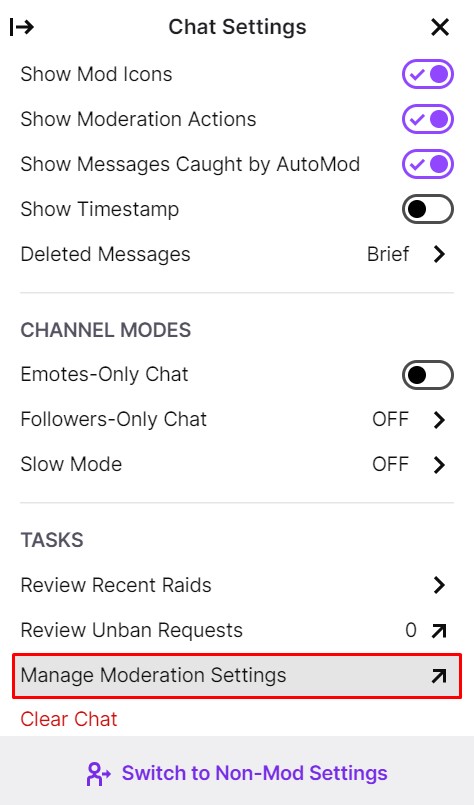
- Finden Chatverzögerung ohne Mods unter dem Chat-Optionen Sektion.
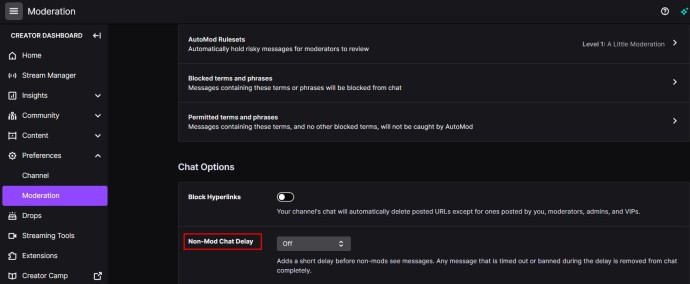
- Wählen Sie den Zeitraum aus, um den Sie den Chat verzögern möchten.
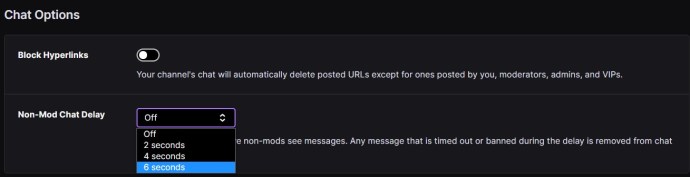
Sie können zwischen einer Verzögerung von zwei, vier oder sechs Sekunden wählen. Dies sollte Ihnen und anderen Moderatoren genügend Zeit geben, um die Chatbox aufgeräumt zu halten.
Ordnung im Chat halten
Da Sie nun über alle erforderlichen Tools verfügen, kann Ihr Twitch-Kanal frei von Belästigung, unangemessener Sprache und Spam bleiben. Sie müssen keine Benutzer sperren oder Nachrichten löschen, außer die beleidigenden.
Sie können den Chat auch verzögern, um unangenehme Situationen zu vermeiden. Und wenn Sie sich einen Moment Zeit nehmen, um Benutzer zu warnen, sich angemessen zu verhalten, bevor die Dinge außer Kontrolle geraten, müssen Sie sie möglicherweise nicht aus Ihrer Community entfernen.
Wie gehen Sie mit Community-Mitgliedern um, die sich an die Linie des akzeptablen Verhaltens halten? Wenn Sie schon einmal Moderator auf Twitch oder anderswo waren, teilen Sie uns bitte unten Ihre Erfahrungen mit.